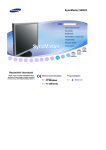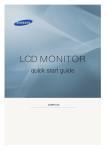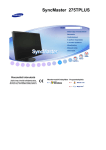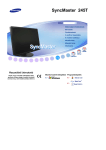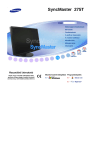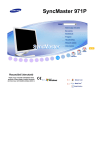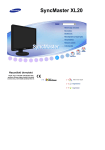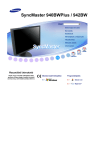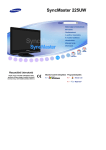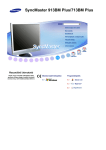Download Samsung 305TPLUS Felhasználói kézikönyv
Transcript
SyncMaster 305T/305TPLUS
Jelölések
Ha elmulasztja az ezzel a szimbólummal jelölt utasítások betartását, akkor az testi
sérülést vagy a készülék károsodását eredményezheti.
Tilos!
Fontos elolvasni és megérteni!
Ne szedje szét!
Húzza ki a csatlakozót az aljzatból!
Ne érintse meg!
Földelés az áramütés megelőzése
céljából!
Hálózati feszültség
Ha hosszabb ideig nem használja, állítsa a PC-t DPM üzemmódba. Ha
képernyővédőt használ, állítsa aktív képernyő üzemmódba.
Ha a monitor kisméretű vagy ha ugyanaz a kép jelenik meg hosszú időn
keresztül, akkor utókép jelenhet meg a képcső belsejében lévő fluoreszkáló
anyag károsodása miatt.
Az itt szereplő képek csak példák, és nem minden esetben (vagy országban) alkalmazhatók.
Ne használjon sérült vagy laza villásdugót.
z
Ez áramütést vagy tüzet okozhat.
Ne húzza ki a villásdugót a kábelnél fogva és ne érintse nedves kézzel a
villásdugót.
z
Ez áramütést vagy tüzet okozhat.
Csak helyesen földelt villásdugót és dugaszolóaljzatot használjon.
z
A helytelen földelés áramütést vagy készülékkárosodást okozhat. (Csak
I. osztályú eszköz)
Gondosan csatlakoztassa a tápkábelt, ügyeljen arra, hogy ne
lazulhasson meg.
z
A nem megfelelő csatlakozás tüzet okozhat.
Ne hajlítsa meg túlzottan a kábelt és ne helyezzen rá olyan nehéz
tárgyakat, amelyek károsíthatják.
z
A szokásostól eltérő viselkedés áramütést vagy tüzet okozhat.
Ne csatlakoztasson túl sok hosszabbítót vagy villásdugót egyetlen
aljzathoz.
z
Ez tüzet okozhat.
A monitor használata közben ne húzza ki a tápkábelt.
z
A leválasztás túlfeszültséget okozhat, ami károsítja a monitort.
Ha a csatlakozó vagy dugó poros, ne használja a tápkábelt.
z
z
Ha a tápkábel csatlakozója vagy dugója poros, törölje le száraz ruhával.
Ha a tápkábel poros dugóval vagy csatlakozóval használja, áramütést
vagy tüzet okozhat.
A berendezés tápcsatlakozásának megszüntetéséhez a csatlakozót ki
kell húzni a konnektorból, tehát a hálózati csatlakozónak könnyen
hozzáférhetőnek kell lennie.
z
A szokásostól eltérő viselkedés áramütést vagy tüzet okozhat.
Üzembe helyezés
Ha a monitort szélsőséges hőmérsékleti körülmények között, kifejezetten poros,
magas páratartalmú vagy kémiai anyagoknak kitett környezetben használja,
továbbá 24 órán keresztül folyamatosan üzemelteti (pl. repülőterek és
vasútállomások várótermei), az üzembe helyezés előtt kérje hivatalos szakember
tanácsát.
Ha ezt elmulasztja, azzal a monitor károsodását okozhatja.
Helyezze a monitort kis páratartalmú és pormentes helyre.
z
Ellenkező esetben áramütés következhet be vagy tűz keletkezhet a
monitor belsejében.
Ne ejtse le a monitort szállítás közben.
z
Ha leejti, sérülés vagy károsodás keletkezhet.
Helyezze a monitor tartóját polcra vagy szekrénybe úgy, hogy a tartó ne
nyúljon túl a szekrény vagy polc szélén.
z
A készülék leejtése a készülék károsodását vagy személyi sérülést
okozhat.
A készüléket stabil, megfelelő méretű felületre helyezze.
z
A készüléket egyenletes, stabil felületre helyezze, mert az esetlegesen
lezuhanó készülék veszélyt jelenthet, különösen gyermekekre.
Ne helyezze a készüléket a padlóra.
z
Ebben az esetben megbotolhatnak benne, különösen a gyermekek.
A TŰZ ÁTTERJEDÉSÉNEK MEGAKADÁLYOZÁSÁRA A TERMÉKTŐL
TARTSA TÁVOL A NYÍLT LÁNGOT, PÉLDÁUL A GYERTYÁKAT.
z
Ezek tűzveszélyt okozhatnak.
Tartsa a tápkábelt távol a fűtőberendezésektől.
z
A kábel burkolatának megolvadása áramütést vagy tüzet okozhat.
Ne tegye a készüléket rosszul szellőző helyre, például könyvespolcra
vagy szekrénybe.
z
A készülék belső hőmérsékletének emelkedése tüzet okozhat.
Óvatosan tegye le a monitort.
z
Károsodhat vagy eltörhet, ha nem vigyáz.
Ne tegye le a monitort képernyővel lefelé.
z
A képcső felülete károsodhat.
A fali szerelőegység felszerelését bízza szakképzett szerelőre.
z
z
A nem megfelelően képesített szakember által végzett szerelés
személyi sérülésekhez vezethet.
A szereléshez mindig a használati utasításban megadott eszközt
használja.
A termék felszerelésekor ügyeljen arra, hogy a szellőzés érdekében
maradjon bizonyos távolság (több, mint 10 cm) a készülék és a fal
között.
z
A nem megfelelő szellőzés a készülék belső hőmérsékletének
emelkedését okozhatja, ami a berendezés élettartamának csökkenését
és működésének romlását eredményezheti.
A műanyag csomagolást (zacskót) tartsa távol gyermekektől.
z
A műanyag csomagolás (zacskó) fulladást okozhat, ha a gyermekek
játszanak vele.
Tisztitás
A monitor ház és a képernyő tisztításához gyengén benedvesített, puha rongyot
használjon.
Ne spriccelje a tisztítószert közvetlenül a monitor felületére.
z
Csak javasolt tisztítószert használjon.
Puha rongyot használjon és arra öntse a tisztítószert.
Ha a villásdugó érintkezői piszkosak, száraz ronggyal alaposan tisztítsa
meg .
z
A piszkos villásdugó áramütést vagy tüzet okozhat.
Bizonyosodjon meg róla tisztítás előtt, hogy a tápkábelt kihúzta a
konnektorból.
z
Ellenkező esetben tűzveszély léphet fel.
Húzza ki a tápkábelt a konnektorból, és törölje le a készüléket egy puha,
száraz ronggyal.
z
Ne használjon a tisztításhoz viaszt, benzolt, alkoholt, hígítót, rovarölő
szert, légfrissítőt, kenőanyagot vagy mosószert.
A termék belsejének kitisztítása érdekében évente forduljon a
márkaképviselethez vagy valamelyik szakszervizhez.
z
A termék belsejét tisztán kell tartani. A hosszabb idő (több év) alatt
felgyülemlő por meghibásodáshoz vezethet, vagy akár tüzet is okozhat.
Egyebek
Ne távolítsa el a készülék burkolatát (vagy hátlapját).
z
z
A hátlap vagy a borítás eltávolítása áramütést vagy tüzet okozhat.
A javítást bízza képzett szakemberre.
Ha a monitor a szokásostól eltérően működik, például szokatlan hang
hallható vagy szag érezhető, azonnal húzza ki a csatlakozót az
elektromos hálózatból, és forduljon a hivatalos kereskedőhöz vagy
szervizhez.
z
A szokásostól eltérő viselkedés áramütést vagy tüzet okozhat.
Ne tegye ki a terméket olaj, füst vagy nedvesség hatásának, és ne
szerelje járműbe.
z
z
Ez meghibásodást, áramütést vagy tüzet okozhat.
Kifejezetten kerülendő a monitor működtetése víz közelében vagy
kültéren, ahol hó vagy eső érheti.
Ha a monitort leejtette vagy a burkolata megsérült, kapcsolja ki a
monitort, és húzza ki a hálózati kábelt az aljzatból. Ezt követően értesítse
a szervizközpontot.
z
A sérült monitor hibásan működhet, ami áramütéshez vagy a tűzhöz
vezethet.
Villámlás és vihar esetén, vagy ha a készüléket huzamosabb ideig nem
használja, áramtalanítsa a készüléket.
z
A monitor meghibásodhat, ami áramütéshez vagy tűzhöz vezethet.
Ne mozgassa a monitort a tápkábelnél vagy a jelkábelnél fogva.
z
A sérült kábelek a készülék üzemzavarához, áramütéshez vagy tűzhöz
vezethetnek.
A monitort tilos csak a hálózati vagy a jelkábelnél fogva jobbra, illetve
balra forgatni.
z
A sérült kábelek a készülék üzemzavarához, áramütéshez vagy tűzhöz
vezethetnek.
Ne fedje le a monitor házán lévő nyilasokat !
z
A rossz szellőzés meghibásodást vagy tüzet okozhat.
A monitorra ne helyezzen vizet tartalmazó edényt, vegyi anyagokat vagy
kisméretű fém tárgyakat.
z
z
Ez meghibásodást, áramütést vagy tüzet okozhat.
Ha a monitorba idegen anyag kerül, húzza ki a hálózati csatlakozót, és
értesítse a szervizközpontot.
Tartsa távol a készüléket robbanásveszélyes gázoktól, gőzöktől, és
egyéb gyúlékony anyagoktól.
z
Ez robbanáshoz vagy tűzhöz vezethet.
Ne dugjon semmilyen fémtárgyat a monitor nyílásaiba.
z
Ez áramütéshez, tűzhöz vagy személyi sérüléshez vezethet.
Ne helyezzen fémtárgyakat, például fémpálcát, drótot, fúrót vagy
gyúlékony tárgyakat, például papírt és gyufát a szellőzőnyílásba, a
fejhallgatóba vagy az AV-csatlakozókba.
z
Tüzet vagy áramütést okozhat. Ha idegen anyag vagy víz kerül a
készülékbe, kapcsolja ki a készüléket, húzza ki a csatlakozót a fali
aljzatból, majd lépjen kapcsolatba a szervizközponttal.
Ha a monitoron hosszabb ideig állóképet jelenít meg, akkor előfordulhat,
hogy a képernyőn hátramaradt vagy elmosódott kép jelenik meg.
z
Ha hosszabb ideig nem használja, állítsa át a monitort energiatakarékos
módra, vagy a képernyővédőt állítsa mozgó képre.
A felbontást és a képfrissítés gyakoriságát a modellnek megfelelően
állitsa be.
z
A nem megfelelő felbontás és képfrissítési gyakoriság a szemekre
ártalmas lehet.
30 hüvelykes méret (75 cm) - 2560 x 1600
A monitor folyamatos, túl közeli szögből történő nézése látáskárosodást
okozhat.
A szemek túlzott megerőltetésének megelőzésére a monitor használata
közben legalább óránként tartson ötperces szüneteket.
Ne tegye a készüléket instabil, egyenetlen vagy rázkódásra hajlamos
felületre.
z
A készülék leejtése a készülék károsodását vagy személyi sérülést
okozhat. A készülék rázkódásra hajlamos helyen történő alkalmazása
megrövidítheti a termék élettartamát vagy tüzet okozhat.
Mozgatás közben kapcsolja ki, és csatlakoztassa le a hálózatról a
monitort. Ügyeljen arra, hogy a monitor áthelyezése előtt az összes többi
kabelt is ki kell húzni, így például az antenna kábelét is, továbbá a
monitort más eszközökkel összekötő kabeleket is.
z
Ha valamelyik kabelt elfelejti kihúzni, akkor az megsérülhet, ami akár
áramütést vagy tüzet is okozhat.
A készüléket legalább ketten mozgassák.
z
A készülék leejtése anyagi kárhoz vagy személyi sérüléshez vezethet.
Tartsa távol a készüléket gyermekektől, mert azok rákapaszkodhatnak,
és így kárt tehetnek benne.
z
Az esetlegesen lezuhanó készülék személyi sérülést, vagy halált
okozhat.
Ha sokáig nem használja a készüléket, húzza ki a tápkábelt a
konnektorból.
z
Ha ezt elmulasztja, az összegyűlt szennyeződés, vagy a sérült
szigetelés miatt megnőhet a hőkibocsátás, és ez áramütést, vagy tüzet
okozhat.
Tartsa távol a gyermekek kedvenc tárgyát, és egyéb, a gyermek számára
vonzó tárgyakat a készüléktől.
z
Gondoskodjon róla, hogy gyermekek ne mászhassanak fel a készülékre.
Ha a készülék feldől, személyi sérülést vagy halálos balesetet okozhat.
Ha felemeli vagy mozgatja a monitort, ne fordítsa fel úgy, hogy csak az
állványt tartja.
z
Ha ezt teszi, a monitor leeshet és megsérülhet, vagy személyi sérülést
okozhat.
Helyes testtartás a monitor használata közben
A monitor nézésekor próbáljon helyes testtartást felvenni.
z
z
z
z
z
z
z
Tartsa egyenesen a hátát.
Tartson 45 ~ 50 cm távolságot a szeme és a monitor
képernyője között. Enyhén felülről nézzen a monitorra, és az
legyen egyenesen Ön előtt.
Billentse a monitort 10-20 fokban felfelé. A monitor
magasságát úgy állítsa be, hogy a monitor teteje kevéssel a
szemmagassága alatt legyen.
Állítsa be úgy a monitor szögét, hogy ne verődjön vissza a fény
a képernyőn.
Próbálja karjait a felsőtestére merőlegesen tartani. Karjait
tartsa azonos magasságban a kézfejével.
Tartsa a könyökét merőlegesen behajlítva.
Tartsa térdeit 90 foknál nagyobb szögben behajlítva. Lábai
mindig legyenek alátámasztva. Karjait úgy igazítsa, hogy azok
a szív alatt helyezkedjenek el.
Kérjük, ellenőrizze a következő tartozekok meglétét.
Ha bármi hiányzik, reklamáljon az eladónál.
Lépjen kapcsolatba egy helyi viszonteladóval, amennyiben választható elemeket kíván
vásárolni.
Kicsomagolás
Kézikönyv
Gyors beállítási útmutató
Kábel
Jótállási jegy
(Egyes típusoknál)
Használati utasítás
DVI kábel
(egyes tipusoknal)
Hálózati kábel
Külön árusítva
USB-kábel
(A-B típus)
Előlap
1.
Fényerő gomb [ ]
A fényerő beállításához nyomja meg a gombot.
▼ : A képernyő elsötétül.
▲ : A képernyő világosodik.
2.
Bekapcsoló gomb [
]/
Hálózati feszültség
jelző
Be-/kikapcsolja a monitort. /
Normál üzemben a kék fény világít, a monitor beállítása során
pedig villog.
Az energiatakarékos uzemmoddal kapcsolatban lásd a monitor használati útmutatójában a
PowerSaver részt. Energiamegtakaritas céljából kapcsolja ki a monitort, ha nem használja,
vagy ha hosszabb ideig felügyelet nélkül hagyja.
Hátlap
(A monitor hátlapjának kialakitasa termékenként változhat.)
1.
DOWN :
Kösse össze az USB monitor
USB eszközt az USB-kábellel.
z
z
DOWN csatlakozóját és az
A
DOWN (Letöltőcsatlakozó)
használatához csatlakoztatnia kell a
számítógéphez az
UP csatlakozót
(Feltöltőcsatlakozó).
Ügyeljen rá, hogy a monitorhoz tartozó USBkábelthasználja a monitor
UP-portjának
és a számítógép USB-portjának
összekötéséhez.
2.
UP :
Csatlakoztassa a monitor
UP csatlakozóját és a
számítógépet az USB-kábellel.
DVI IN
Csatlakoztassa DVI-kábelt a monitor hátoldalán lévő DVIcsatlakozóhoz.
z
z
A DVI-D (Dual link) segítségével, kétszer
gyorsabb és job jelminősg érhető el, mint a
DVI-D (single link) használatával.
Az elérhető legjobb minőség és a legnagyobb
sebesség érdekében ajánlott DVI-D (Dual link)
kábelt használni.
1. ON [ | ] / OFF [O]
Ezzel a gombbal lehet be- és kikapcsolni a monitort.
2. POWER
A hálózati kábelt csatlakoztassa a monitor hatlapjan lévő power
(hálózati) csatlakozóhoz.
Kensington zár
A Kensington zár egy olyan eszköz, amellyel a rendszer
fizikailag rögzíthető, ha a készüléket nyilvános helyen
használják. (A zár külön megvásárolható).
A zárszerkezet használatával kapcsolatban
forduljon a kereskedőhöz.
Rögzítőcsap
Távolítsa el az állványon lévő rögzítőtüskét a monitor
felemeléséhez vagy leeresztéséhez.
A kábelek csatlakoztatásával kapcsolatban lásd A monitor csatlakoztatása című részt.
A monitor csatlakoztatása
1.
Csatlakoztassa a monitor tápegységét a monitor hátán található bemenethez.
Dugja a monitor tápkábelét egy közeli csatlakozóaljzatba.
2.
A videokártya DVI (digitális) csatlakozójának használata.
Csatlakoztassa DVI-kábelt a monitor hátoldalán lévő DVI-csatlakozóhoz.
[ DVI IN ]
Kapcsolja be a szamitogepet es monitort. Ha a monitoron kep jelenik meg, akkor az uzembe
helyezes megtortent.
Csatlakoztatás USB
A PC-hez csatlakoztatás nélkül közvetlenül a monitor
DOWN-jához
(letöltőcsatlakozó) köthet USB-eszközöket, pl. egér, billentyűzet, Memory Stick
memóriakártya vagy külső merevlemez.
A monitor USB port (USB-port) lehetősége támogatja a nagysebességű USB 2,0
csatlakozók használatát.
Nagysebesség
Teljes sebesség
Alacsony sebesség
Adatsebesség
480 Mbps
12 Mbps
1,5 Mbps
Fogyasztás
2,5W
(Max./port)
2,5W
(Max./port)
2,5W
(Max./port)
Csatlakoztassa a monitor
UP csatlakozóját és a számítógépet az USB-kábellel.
A
DOWN használatához csatlakoztatnia kell a számítógéphez az UP csatlakozót
(Feltöltőcsatlakozó ).
Ügyeljen rá, hogy a monitorhoz tartozó USB-kábelthasználja a monitor
portjának és a számítógép USB-portjának összekötéséhez.
Kösse össze az USB monitor
UP-
DOWN csatlakozóját és az USB eszközt az USB-kábellel.
A műveletek megegyeznek a külső eszköz számítógéphez történő csatlakoztatásánál
elvégzendőkkel.
z
z
z
z
Csatlakoztathat és használhat billentyűzetet és egeret.
Fájlokat játszhat le médialejátszón.
(Médialejátszó lehet: MP3-lejátszó, digitális kamera, stb.)
A tárolóeszközön lévő fájlokat futtathatja, áthelyezheti, másolhatja vagy törölheti.
(Tárolóeszköz lehet: külső memória, memóriakártya, memóriaolvasó, merevlemez típusú
MP3 lejátszó, stb.)
Más, a számítógéphez csatlakoztatható USB eszközöket is használhat.
z
z
z
z
Használjon a készülékhez megfelelő kábelt, ha a monitor
DOWN
portjához csatlakoztat egy eszközt.
(A kábel és a külső eszköz megvásárlásával kapcsolatban érdeklődjön az
adott termék szervizközpontjában.)
A vállalat nem felelős a külső eszközben keletkezett, a csatlakoztatás során
használt nem megfelelő kábel okozta károkért vagy gondokért.
Egyes termékek nem felelnek meg az USB szabványnak, amely a készülék
hibás működéséhez vezethet.
Ha a készülék a számítógéphez történő csatlakoztatás után is hibásan
működik, lépjen kapcsolatba a készülék/számítógép szervizközpontjával.
Az állvány használata
Kihúzható állvány
A. Rögzítőcsap
Forgótal
A ( )segítségével hosszanti irányban 90° kitéréssel balra és jobbra forgatható a
monitortalp. Az állvány gumitalpa arra való, hogy a monitor ne csúszkáljon.
Hátradöntési szög
A(
) segítségével 3° - 25° szögben kényelmesen hátradöntheti a monitorállványt.
A talp felszerelése
MEGJEGYZÉS: Erre a monitorra 200 mm x 100 mm / 100 mm x 100 mm-es VESA kompatibilis
interfész talp szerelhető fel.
A. Monitor
B. Allvany interfész csatlakozási felület (Külön kapható)
1. Kapcsolja ki a monitort és húzza ki a halozati kabelt.
2. Helyezze az LCD monitort ‘képernyővel’ lefelé egy kipárnázott lapos felületre, hogy a
képernyőt védje.
3. Csavarja ki a négy csavart és vegye le az allvanyt az LCD monitorról.
4. Állitsa egy vonalba az allvany csatlakozási felületet a hatso boritó Allvany csatlakozási
felületén levő lyukakkal és rögzitse egymáshoz a két felületet a négy csavarral, amiket a kartipusú vagy a falra szerelhető akasztóval vagy másfajta állvánnyal együtt mellekletek.
z
z
z
z
Ne használjon a szabványos méretnél hosszabb csavarokat, mivel azok kárt
okozhatnak a monitor belsejében.
A VESA csavarszabványnak nem megfelelő falikarok használata esetén a csavarok
hossza a specifikációtól függően változhat.
Ne használjon a VESA csavarszabvány előírásainak nem megfelelő csavarokat.
Ne húzza meg túl szorosan a csavarokat, mivel ez károsíthatja a terméket, vagy a
termék földre esését okozhatja, ami személyi sérüléshez vezethet.
A Samsung semmilyen felelősséget nem vállal az ilyen balesetekért.
A Samsung nem vállal felelősséget azokért a terméket ért károsodásokért, vagy olyan
személyi sérülésekért, melyet nem VESA szabványú falikarok használata, vagy a
szerelési utasításban leírtak be nem tartása okoz.
z
z
z
A monitor falra történő rögzítéséhez vásárolja meg a fali tartó készletet, amelynek
segítségével a monitort legalább 10 centiméter távolságra szerelheti fel a faltól.
További információkért keresse fel a legközelebbi Samsung Szervizközpontot. A
Samsung Electronics nem vállal felelősséget a nem megfelelő állvány használatából
eredő károkért.
Kérjük, a nemzetközi szabványoknak megfelelően használjon fali konzolt.
Ellenőrző lista
Mielőtt szervizhez fordulna, ellenőrizze az ebben a részben szereplő információkat, hátha
saját maga is meg tudja oldani a problémát. .
Tünet
Nincs kép a
képernyőn. Nem
tudom bekapcsolni a
monitort.
Ellenőrizze
Megoldás
A hálózati kábel helyesen
van csatlakoztatva?
Ellenőrizze a hálózati kábel csatlakozását
és a feszültséget.
Ha a hálózati feszültség
rendben van, indítsa újra a
számítógépet, hogy
megjelenjen a kezdő
képernyő (a bejelentkező
képpernyő.)
Ha a kezdő képernyő (a bejelentkező
képernyő) jelenik meg, indítsa el a
számítógépet a megfelelő módon
(WindowsME/2000/XP biztonságos
üzemmód), majd változtassa meg a
videokártya frekvenciáját. (Lásd az előre
beállított megjelenítési üzemmódokat.)
Megjegyzés: Ha a kezdő képernyő (a
bejelentkezés) nem jelenik meg, forduljon
a szervizhez.
Nincs kép A képernyőn.
Villog-e a monitoron lévo
feszültségjelzo LED 1 mpes idoközönként?
A képernyőn furcsa
színek jelennek meg
vagy csak fekete-fehér
A képernyő hirtelen
aszimmetrikussá válik.
A monitor energiatakarékos üzemmódban
van.
Nyomjon meg egy gombot vagy mozgassa
az egeret, hogy aktívvá tegye a monitort és
visszahozza a képet a képernyőre.
A képernyőn csak egy szín Ellenőrizze a videokábel csatlakoztatását.
látható, mintha celofánon
néznénk át?
Ellenőrizze, hogy a videokártya teljesen be
van-e dugva a csatlakozóba.
A színek egy program
futása után lesznek
furcsák, vagy az
alkalmazások ütközése
miatt?
Indítsa újra a számítógépet.
Jól van beállítva a
videokártya?
A videokártya használati útmutatója
alapján állítsa be a videokártyát.
Beállította Ön a monitor
frekvenciáját vagy
Állítsa be a videokártya felbontását és a
frekvenciáját.
A LED villog, de nincs
kép A képernyőn.
felbontását?
(Lásd az előre beállított megjelenítési
üzemmódokat.)
Helyesen van beállítva a
frekvencia, amikor
ellenőrzi a megjelenítés
órajelét a menüben?
Állítsa be helyesen a frekvenciát a
videokártya használati útmutatója és az
előre beállított megjelenítési üzemmódok
alapján.
(A maximális frekvencia per felbontás
termékről termékre változhat.)
Csak 16 szín látható A
képernyőn. A képernyő
színei a videokártya
cseréje után változtak
meg.
A Windows színek
helyesen lettek beállítva?
Windows Me/XP/2000 esetén: Állítsa be
helyesen a színeket a Vezérlőpult
(Control Panel) → képernyő (Display) →
Beállítások (Settings) ablakokban.
Jól van beállítva a
videokártya?
A videokártya használati útmutatója
alapján állítsa be a videokártyát
Nem tudom használni a
monitor 2560x1600-as
felbontását.
A számítógépe
videokártyája támogatja a
2560x1600-as felbontást?
Ha a videokártya nem támogatja a
2560x1600-as felbontást, a monitort csak
az 1280x800 felbontásban használhatja.
Ha 2560x1600-as felbontást kíván
használni, cserélje ki a videokártyát
olyanra, amely támogatja ezt a felbontást.
Ellenőrizze a következőket, ha probléma van a monitorral.
1. Ellenőrizze, hogy a hálózati kábel helyesen van-e csatlakoztatva a számítógéphez.
2. Ellenőrizze, hogy a számítógép az indítás után 3-nál többször sípol-e.
(Ha igen, vizsgáltassa át szervizzel a számítógép alaplapját.)
3. Ha új videokártyát helyezett be, vagy most szerelte össze a számítógépet, akkor ellenőrizze,
hogy az új illesztőprogram telepítve van-e.
4. Ellenőrizze, hogy a letapogatás gyakorisága 60Hz +/- 2Hz értékű-e.
5. Ha a video (adapter) driver telepítésével problémája van, indítsa el a számítógépet, távolítsa el
Vezérlőpult, Rendszer, Eszközkezelő ablakokban a videokártyát, majd indítsa újra a
számítógépet és telepítse újra a video drivert
Ha a probléma ismételten fennáll, forduljon a szervizhez.
Kérdések és válaszok
Kérdés
Hogyan lehet megváltoztatni a
frekvenciát?
Válasz
A frekvencia a videokártya újrakonfigurálásával változtatható
meg.
A videokártya támogatása a használt driver verziójától függően
változhat.
(A részletek a számítógép és a videokártya használati
útmutatóiban találhatók.)
Hogyan állítható be a felbontás? Windows Me/XP/2000 esetén: A felbontás a Vezérlőpult (Control
Panel), Képernyő (Display), Beállítások (Settings) ablakokban
állítható be.
* A videokártya gyártójától tudhatók meg a részletek.
Hogyan lehet beállítani az
energiatakarékossági
(PowerSaver) modot?
Windows ME/XP/2000 esetén: Ezt a funkciót a számítógép BIOSSETUP-jában vagy a képernyővédőnél lehet beállítani. (Lásd a
számítógép használati útmutatóját és a Windows súgóját.)
Hogyan tisztítható a külső
burkolat és az LCD panel?
Húzza ki a hálózati kábelt és utána puha ronggyal tisztítsa meg a
monitort, akár sima vizet használva, akár tisztítószerrel.
Ne hagyjon mosószermaradékot a felületen és ne karcolja meg a
házat. Ne engedje, hogy víz kerüljön a monitor belsejébe.
Általános adatok
Általános adatok
Modell név
SyncMaster 305T/305TPLUS
LCD kijlező
Méret
30 hüvelyk méret átlósan (75 cm)
Képernyő terület
641,28 mm (H) x 400,8 mm (V)
Pixel karakter/inch
0,2505 mm (H) x 0,2505 mm (V)
Szinkronizáció
Vizszintes
49,3 kHz, 98,7 kHz +/- 2 kHz
Függőleges
60 Hz +/- 2 Hz
Megjelenített színek száma
8 bites színek (16,7 M)
Képfelbontás
Optimális felbontás
2560 x 1600@60 Hz, 1280 x 800@60 Hz
Maximális felbontás
2560 x 1600@60 Hz, 1280 x 800@60 Hz
Bemeneti jel, terminált
DVI-hez használható digitális RGB
0,7 Vp-p ± 5 %
TMDS(Transition Minimized Differential Signaling)
Maximális pixel órajel
268,5 MHz
Hálózati feszültség
100 – 240 V ~ (+/- 10 %) váltóáram, 50/60 Hz ± 3 Hz
Jelkábel
DVI-D DVI-D csatlakozóhoz(Dual link), Leválasztható
Méretek (szélesség x magasság x mélység) / Tömeg
690,2 x 449,6 x 83,0 mm / 27,1 x 17,7 x 3,2 hüvelyk(állvánnyal)
690,2 x 502,2 x 280,0 mm / 27,1 x 19,7 x 11,01 hüvelyk(az állvány összehajtása után) / 11,6 kg /
25,6 lbs
VESA illesztő interfész
200 mm x 100 mm, 100 mm x 100 mm
Környezeti jellemzök
Működési
Hőmérséklet: 10°C ~ 40°C (50°F ~ 104°F)
Páratartalom: 10 % ~ 80 %, nem-kondenzáló
Tárolási
Hőmérséklet: -20°C ~ 45°C (-4°F ~113°F )
Páratartalom: 5 % ~ 95 %, nem-kondenzáló
Plug and Play képesség
Ez a monitor bármilyen Plug & Play kompatíbilis rendszeren üzembe helyezhető. A monitor és a
számítógép rendszer kölcsönhatása a legjobb működési feltételeket és monitor beállítást biztosítja.
Legtöbb esetben a monitor üzembe helyezése automatikusan megtörténik, hacsak a felhasználó
nem akar más beállítást választani.
Elfogadható pontok
E termék gyártásához fejlett félvezető technológiával 1ppm (1 milliomod) pontossággal készült TFT
LCD panelt használtak. A vörös, zöld, kék és fehér színű képpontok néha fényesnek látszanak vagy
néhány fekete képpont látható. Ez nem a rossz minőség következménye, és a termék nehézség
nélkül használható.
z
Például ezen termék TFT LCD kijelzője 12.288.000 alpixelt tartalmaz.
Megjegyzés : A műszaki adatok és a kivitel külön értesítés nélkül változhat.
B osztályba tartozó készülék (Info-kommunikációs készülék otthoni használatra)
Ez a termék megfelel az otthoni használatra vonatkozó elektromágnesességet szabályozó
előírásoknak, és használható minden területen, beleértve a szokványos lakóterületeket is.
(B osztályba tartozó készülék, az A osztályba tartozó készülékeknél kevesebb elektromágneses
hullámot bocsát ki.)
Energiatakarékos üzemmód
Ez az LCD monitor a PowerSaver nevű, beépített energiakezelő rendszerrel rendelkezik. Ez a rendszer
energiát takarít meg oly módon, hogy ha az LCD monitor bizonyos ideig nincs használatban, akkor azt
kis fogyasztású üzemmódba kapcsolja. A monitor automatikusan visszaáll a normál működésre, ha
visszatér a vízszintes és a függőleges szinkron. Ez akkor történik, ha megmozdítja az egeret, vagy
megnyomja valamelyik gombot a billentyűzeten. Energiatakarékossági célból kapcsolja ki a monitort, ha
nincs rá szükség, vagy ha hosszabb ideig felügyelet nélkül hagyja. A PowerSaver rendszer VESA DPM
kompatibilis videokartyaval működik, ami be van építve az Ön számítógépébe. Az uzemmod
használatához a számítógépen telepített segédszoftvert kell alkalmazni.
Feszültség
kikapcsolva
EPA/ENERGY
2000
(Bekapcsoló
gomb)
Feszültség
kikapcsolva
(Be/Ki
kapcsoló)
Állapot
Normál
működés
Hálózati feszültség
jelző
Kék
Kék,Villog
Fekete
Fekete
Teljesítményfelvétel
Kevesebb mint
130 W
Kevesebb mint 2 W
Kevesebb mint 1
W
Kevesebb mint 0
W
Energiatakarékos
üzemmód
Ez a monitor EPA ENERGY STAR® kompatibilis és ENERGY2000
kompatibilis, ha VESA DPM funkcióval rendelkező számítógéphez
használja. Mint az ENERGY STAR® Partner, a SAMSUNG
megállapította, hogy ez a termék megfelel az ENERGY STAR®
energia hatékonysági irányelveinek..
Előre beállított megjelenítési üzemmódok
Ha a számítógépből érkező jel megegyezik az alább felsorolt előre beállított megjelenítési
üzemmódokkal, akkor a képernyő beállítása automatikusan megtörténik. Azonban ha a jel eltér,
akkor lehetséges, hogy a képernyőn nincs kép és csak a bekapcsolást jelző fény világít. Ekkor a
videokártya használati útmutatójának megfelelően állítsa be az üzemmódot az alábbi táblázat
szerint.
Vizszintes
Frekvencia
(kHz)
Függőleges
Frekvencia
(Hz)
Pixel órajel
(MHz)
Szinkron
polaritás
(H/V)
VESA, 1280 x 800
49,306
59,91
71
+/-
VESA, 2560 x 1600
98,713
59,972
268,5
+/-
Megjelenítési
üzemmód
Vizszintes Frekvencia
Vízszintes ciklusidőnek hívjuk azt az időt, ami a képernyő vízszintes
irányú végigpásztázásához kell a jobb szélétől a bal széléig. A
vízszintes ciklusidő reciproka a vízszintes frekvencia, egysége a kHz.
Függőleges Frekvencia
Fluoreszkáló fényforrás lévén a képernyőnek ugyanazt a képet
másodpercenként sokszor kell ismételnie, hogy a néző számára
megjelenítse a képet. Ennek az ismétlésnek a frekvenciáját
függőleges frekvenciának vagy frissítési sebességnek nevezzük.
Egysége a Hz.
Kapcsolatfelvétel: SAMSUNG WORLDWIDE
Bármilyen észrevétele, vagy kérdése van Samsung termékekkel kapcsolatban,
forduljon a SAMSUNG ügyfélszolgálathoz
North America
U.S.A
1-800-SAMSUNG (726-7864)
http://www.samsung.com/us
CANADA
1-800-SAMSUNG (726-7864)
http://www.samsung.com/ca
MEXICO
01-800-SAMSUNG (726-7864)
http://www.samsung.com/mx
Latin America
ARGENTINE
0800-333-3733
http://www.samsung.com/ar
BRAZIL
0800-124-421
4004-0000
http://www.samsung.com/br
CHILE
800-SAMSUNG(726-7864)
http://www.samsung.com/cl
COLOMBIA
01-8000112112
http://www.samsung.com.co
COSTA RICA
0-800-507-7267
http://www.samsung.com/latin
ECUADOR
1-800-10-7267
http://www.samsung.com/latin
EL SALVADOR
800-6225
http://www.samsung.com/latin
GUATEMALA
1-800-299-0013
http://www.samsung.com/latin
JAMAICA
1-800-234-7267
http://www.samsung.com/latin
PANAMA
800-7267
http://www.samsung.com/latin
PUERTO RICO
1-800-682-3180
http://www.samsung.com/latin
REP. DOMINICA
1-800-751-2676
http://www.samsung.com/latin
TRINIDAD & TOBAGO
1-800-SAMSUNG(726-7864)
http://www.samsung.com/latin
VENEZUELA
0-800-100-5303
http://www.samsung.com/latin
Europe
AUSTRIA
0800-SAMSUNG(726-7864)
http://www.samsung.com/at
BELGIUM
0032 (0)2 201 24 18
http://www.samsung.com/be
CZECH REPUBLIC
844 000 844
http://www.samsung.com/cz
DENMARK
70 70 19 70
http://www.samsung.com/dk
FINLAND
030-6227 515
http://www.samsung.com/fi
FRANCE
3260 SAMSUNG(726-7864)
08 25 08 65 65(€ 0,15/Min)
http://www.samsung.com/fr
GERMANY
01805 - 121213 (€ 0,14/Min)
http://www.samsung.com/de
HUNGARY
06-80-SAMSUNG (726-7864)
http://www.samsung.com/hu
ITALIA
800-SAMSUNG (726-7864)
http://www.samsung.com/it
LUXEMBURG
0035 (0)2 261 03 710
http://www.samsung.com/be
NETHERLANDS
0900 20 200 88 (€ 0,10/Min)
http://www.samsung.com/nl
NORWAY
815-56 480
http://www.samsung.com/no
POLAND
0 801 801 881
022-607-93-33
http://www.samsung.com/pl
PORTUGAL
80 8 200 128
http://www.samsung.com/pt
REPUBLIC OF IRELAND
0818 717 100
http://www.samsung.com/ie
SLOVAKIA
0800-SAMSUNG (726-7864)
http://www.samsung.com/sk
SPAIN
902 10 11 30
http://www.samsung.com/es
SWEDEN
0771-400 200
http://www.samsung.com/se
SWITZERLAND
0800-SAMSUNG(726-7864)
http://www.samsung.com/ch
U.K
0870-SAMSUNG (726-7864)
http://www.samsung.com/uk
CIS
ESTONIA
800-7267
http://www.samsung.ee
LATVIA
800-7267
http://www.samsung.com/lv
LITHUANIA
8-800-77777
http://www.samsung.lt
KAZAKHSTAN
8-10-800-500-55-500
http://www.samsung.kz
KYRGYZSTAN
00-800-500-55-500
RUSSIA
8-800-555-55-55
http://www.samsung.ru
UKRAINE
8-800-502-0000
http://www.samsung.ua
UZBEKISTAN
8-800-120-0-400
http://www.samsung.uz
Asia Pacific
AUSTRALIA
1300 362 603
http://www.samsung.com/au
CHINA
800-810-5858
010-6475 1880
http://www.samsung.com.cn
HONG KONG
3698-4698
http://www.samsung.com/hk
INDIA
3030 8282
1800 110011
http://www.samsung.com/in
INDONESIA
0800-112-8888
http://www.samsung.com/id
JAPAN
0120-327-527
http://www.samsung.com/jp
MALAYSIA
1800-88-9999
http://www.samsung.com/my
NEW ZEALAND
0800SAMSUNG (726-7864)
http://www.samsung.com/nz
PHILIPPINES
1800-10-SAMSUNG (726-7864)
http://www.samsung.com/ph
SINGAPORE
1800-SAMSUNG (726-7864)
http://www.samsung.com/sg
THAILAND
1800-29-3232
02-689-3232
http://www.samsung.com/th
TAIWAN
0800-329-999
http://www.samsung.com/tw
VIETNAM
1 800 588 889
http://www.samsung.com/vn
Middle East & Africa
SOUTH AFRICA
0860-SAMSUNG (726-7864)
http://www.samsung.com/za
TURKEY
444 77 11
http://www.samsung.com/tr
U.A.E
800-SAMSUNG (726-7864)
8000-4726
http://www.samsung.com/mea
Kifejezések
Képpont távolság
A képernyőn megjelenő kép vörös, zöld és kék pontokból áll. Minél közelebb vannak
egymáshoz a pontok, annál nagyobb a felbontás. Az ugyanolyan színű két pont távolságát
képpont távolságnak nevezzük Egysége a milliméter.
Függőleges frekvencia
A képernyőt másodpercenként újra kell rajzolni annak érdekében, hogy a felhasználó számára
kép jelenjen meg a képernyőn. Ennek az ismétlésnek a másodpercenkénti gyakoriságát
nevezzük függőleges frekvenciának, vagy frissítési sebességnek. Egysége a Hz.
Példa : Ha ugyanaz a fény másodpercenként hatvanszor ismétlődik, az 60 Hz-es értéknek
felel meg.
Vizszintes frekvencia
A képernyő egyetlen sorának vízszintes végigfutásához (a képernyő jobb oldalától a bal
oldaláig) szükséges időt vízszintes ciklusidőnek nevezzük. A vízszintes ciklusidő reciprokát
vízszintes frekvenciának nevezzük. Egysége a kHz.
Sorváltásos és nem sorváltásos módszerek
Nem sorváltásos módszernek nevezzük, ha a képernyő vízszintes sorai a kép tetejétől az
aljáig megjelennek. A sorváltásos módszer az, ha először a páros sorok jelennek meg, utána
pedig a páratlanok. A monitorok többsége nem sorváltásos módszert használ, mivel ez
tisztább képet biztosít. A sorváltásos módszert a televíziók használják.
Plug & Play
Ez az uzemmod biztosítja a legjobb képminőséget, mivel lehetővé teszi, hogy a számítógép és
a monitor automatikusan információt cseréljen. Ez a monitor a VESA DDC Plug & Play
nemzetközi szabványt követi.
Képfelbontás
A kép összeállításához használt vízszintes és függőleges képpontok számát képfelbontásnak
nevezzük. Ez a szám jellemzi a megjelenítés pontosságát. A nagy felbontás akkor jó, ha több
feladatot kívánunk elvégezni, mivel több képinformációt lehet a képernyőn megjeleníteni.
Példa : Ha a képfelbontás 2560 x 1600, ez azt jelenti, hogy a képernyő 2560 vízszintes
képpontból (vízszintes felbontás) és 1600 függőleges sorból (függőleges felbontás)
áll.
A jobb képminőség érdekében
1. A legjobb képminőség beállítása érdekében az alább közölt módon állítsa be a számítógép
vezérlőpultján a felbontást és a képernyő frissítési sebességét. Lehet, hogy nem kap kiváló
minőségű képet, ha a legjobb beállítást nem támogatja a TFT-LCD monitor.
{
{
Képfelbontás: 2560 x 1600
Függoleges frekvencia (frissítési sebesség): 60 Hz
2. E termék gyártásához fejlett félvezető technológiával 1ppm (1 milliomod) pontossággal
készült TFT LCD panelt használtak. A vörös, zöld, kék és fehér színű képpontok néha
fényesnek látszanak vagy néhány fekete képpont látható. Ez nem a rossz minőség
következménye és a termék zavar nélkül használható.
{
Például ezen termék TFT LCD kijelzője 12.288.000 alpixelt tartalmaz.
3. A monitor és a kijelző panel külső felületének tisztítása esetén kérjük, hogy kis mennyiséget
használjon a javasolt tisztítószerből. Puha és száraz rongyot használjon a fényesítéshez. Az
LCD felületét gyengéden törölje le. Ha túlzott erőt alkalmaz, akkor a felület foltos lehet.
4. Ha hosszabb ideig változatlan a képernyőn lévő kép, akkor hátramaradt kép vagy elmosódás
jelenhet meg.
Ha hosszabb ideig távol kell lennie a monitortól, akkor állítsa azt át energiatakarékos módra,
vagy a képernyővédőt állítsa mozgó képre.
Joggyakorlás
A leírásban szereplő információk külön értesítés nélkül változhatnak.
© 2007 Samsung Electronics Magyar RT. [Samsung Electronics Co., Ltd]. Minden jog
fenntartva.
A Samsung Electronics cég írásos engedélye nélkül ennek a leírásnak bármilyen módon történő
másolása tilos!
A Samsung Electronics cég nem vállal felelősséget az olyan hibákért, amely ennek az anyagnak
használatából, felszerelésből, vagy a teljesítmény miatt keletkeztek.
A Samsung a Samsung Electronics cég bejegyzett kereskedelmi márkaneve; A Microsoft,
Windows és a Windows NT a Microsoft Corporation bejegyzett márkanevei; VESA, DPM és DDC a
Video Electronics Standard Association bejegyzett márkanevei; az ENERGY STAR név és logo az
Egyesült Államokbeli Environmental Protection Agent (EPA) bejegyzett márkaneve. Mint az
ENERGY STAR partnere, a Samsung Electronics cég állítja, hogy ez a termék megfelel az
ENERGY STAR előírásainak, amely a termék hatékony energiafelhasználását irányozza elő.
Minden egyéb, a leírásban említett terméknév, vagy márkanév, az illetékes cég kizárólagos
tulajdona.
TERMÉKISMERTETŐ (Képvisszamaradás-mentes)
LCD monitorokon és TV-ken egyik képről a másikra váltva képvisszamaradás fordulhat elő,
különösen, ha hosszabb ideig volt látható a képernyőn ugyanaz a kép.
Ebből az ismertetőből megtudhatja, hogy hogyan használhatja LCD-készülékeit a
képvisszamaradás veszélye nélkül.
Garancia
A garancia nem vonatkozik képernyőbeégésből származó meghibásodásra.
A garancia nem vonatkozik a készülék képernyőjének beégésére.
Mi a képvisszamaradás?
Normális működés közben nem fordulhat elő pixel-visszamaradás egy LCD képernyőn.
Azonban ha ugyanazt a képet hosszabb ideig jelenítjük meg, kis feszültségkülönbség
jön létre a folyadékkristályt magába foglaló két elektróda közt. Ez oda vezethet, hogy a
folyadékkritály felgyülemlik a képernyő bizonyos területein. Így az előző kép a
képernyőn marad, ahogy újabb képre váltunk. Minden képernyőfajta, beleértve az LCDket is, ki van téve a képvisszamaradás veszélyének. Ez nem minősül termékhibának.
Kövesse a lenti javaslatokat az LCD-monitoron előforduló képvisszamaradás
elkerüléséhez.
Kikapcsolás, képernyővédő vagy energiatakarékos üzemmód
Példa)
z Állandó minta megjelenítésekor kapcsoljuk ki a készüléket.
- 20 óra használat után 4 órára kapcsoljuk ki a készüléket.
- 12 óra használat után 2 órára kapcsoljuk ki a készüléket
z Amennyiben lehetséges, használjunk képernyővédőt.
- Egyszínű képernyővédő vagy mozgó kép használata javasolt.
z Állítsa be úgy számítógépét a „Megjelenítés tulajdonságai –
Energiagazdálkodási sémák” panelen, hogy bizonyos hosszúságú használaton
kívül töltött idő után kapcsolja ki a monitort.
Alkalmazási javaslatok egyes alkalmazási területekhez
Példa) Repülőterek, állomások, tőzsdék, bankok és felügyeleti rendszerek
Javasoljuk, hogy megjelenítőrendszerét az alábbiak szerint állítsa be:
Az információ megjelenítését időközönként szakítsa meg logó vagy
mozgókép kijelzésével.
Példa) Ismétlődés: Információ megjelenítése 1 órán át, majd logó vagy
mozgókép 1 percig.
Cserélje fel időnként a színeket (2 eltérő szín használatával).
Példa) Cseréljen fel 2-2 színt minden 30 percben.
Kerüljük az olyan kombinációkat, ahol a képernyőn megjelenő karakterek és a
háttér fényereje között nagy a különbség.
Kerüljük a szürke szín használatát, amely könnyen vezethet
képvisszamaradáshoz.
Kerüljük: Nagy fényerőkülönbségű színek (Fekete és fehér, szürke)
Példa)
z
z Javasolt beállítások: Világos színek kis fényerőkülönbséggel
- Változtassuk meg a karakterek és a háttér színét 30 percenként
Példa)
- 30 percenként mozgassuk el a megjelenített betűket.
Példa)
A legjobb módja annak, hogy megvédjük monitorunkat a képvisszamaradástól,
ha beállítjuk rendszerünket képernyővédő indítására, amikor a monitor nincs
használatban.
Normális működés mellett nem fordulhat elő képvisszamaradás az LCD képernyőkön.
A normál működés folyamatosan változó képmintázat megjelenítéseként írható le.
Amennyiben ugyanazt a képet hosszabb ideig (12 óránál tovább) jelenítjük meg, kis
feszültségkülönbség jöhet létre egy-egy pixelben a folyadékkristályt működtető két
elektróda közt. Az elektródák közti feszültségkülönbség idővel egyre növekszik, ami
elferdíti a folyadékkristályt. Ez azzal jár, hogy a minta változásakor az előző kép is
látható még.
Hogy ezt megelőzzük, a halmozódó feszültségkülönbséget csökkenteni kell.
LCD monitorjaink teljesítik az ISO13406-2 Class II, pixelhibákra vonatkozó szabványt.
A termék megfelelő leadása
(Elektromos és elektronikus készülékek hulladékkezelése)
- Kizárólag Európa
A terméken vagy a hozzá tartozó dokumentáción szereplő jelzés arra utal,
hogy hasznos élettartama végén a terméket nem szabad háztartási
hulladékkal együtt kidobni. Annak érdekében, hogy megelőzhető legyen a
szabálytalan hulladékleadás által okozott környezet- és egészségkárosodás,
különítse ezt el a többi hulladéktól, és felelősségteljesen gondoskodjon a
hulladék leadásáról, a hulladékanyagok fenntartható szintű újrafelhasználása
céljából.
A háztartási felhasználók a termék forgalmazójától vagy a helyi
önkormányzati szervektől kérjenek tanácsot arra vonatkozóan, hová és
hogyan vihetik el ez elhasznált terméket a környezetvédelmi szempontból
biztonságos hulladékleadás céljából.
Az üzleti felhasználók lépjenek kapcsolatba a forgalmazóval, és vizsgálják
meg az adásvételi szerződés feltételeit. A terméket nem szabad leadni
kereskedelmi forgalomból származó egyéb hulladékkal együtt.